So ändern Sie DNS -Server in Windows 11
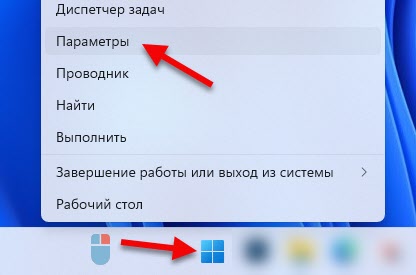
- 1898
- 590
- Prof. Dr. Finja Goebel
So ändern Sie DNS -Server in Windows 11
In diesem Artikel wird ich zeigen. Der DNS -Server erfüllt die Aufgabe, die Site -Adresse in IP -Adressen zu konvertieren. Und dann wird der Server bereits verbunden und der Site -Download. Meistens werden DNS -Server von einem Internetanbieter bereitgestellt. Das heißt, standardmäßig verwenden wir die DNS -Server des Anbieters. Einige Probleme passieren ihnen jedoch nicht selten. Beispielsweise beantwortet ein DNS -Serverfehler Windows 11 nicht. Darüber hinaus können sie langsam arbeiten oder Probleme mit Sicherheit und Vertraulichkeit haben.
Daher wird empfohlen, alternative DNS -Server zu verwenden. Und wahrscheinlich die beliebtesten Google Public DNS von Google. Es können DNS -Server von anderen Unternehmen sein. In diesem Artikel finden Sie weitere Informationen zu Google Public DNS. Dann werde ich zeigen, wie man alle DNS -Server in Windows 11 -Einstellungen manuell verschreiben kann. Unabhängig davon betrachten wir die Änderung von DNS für ein bestimmtes Wi-Fi-Netzwerk für alle Verbindungen über einen drahtlosen Adapter und einen Ethernet-Adapter (LAN).
Zuerst müssen wir die Parameter öffnen. Machen Sie es für Sie zu einer bequemen Möglichkeit. Sie können beispielsweise auf das Startmenü klicken und "Parameter" auswählen.
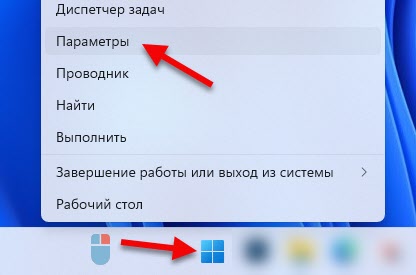
Dann befolgen wir die Anweisungen, je nachdem, welche Verbindung Sie für die DNS ändern müssen.
DNS-Einstellung für Wi-Fi-Verbindung (alle Netzwerke) und Ethernet
- Wählen Sie auf der Registerkarte "Netzwerk und Internet" die "zusätzlichen Netzwerkparameter" aus.
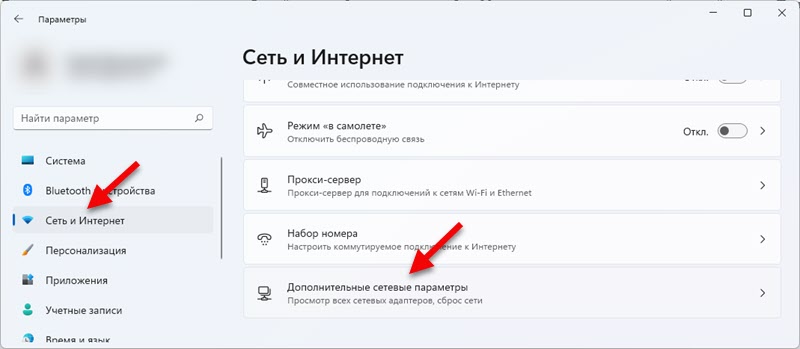
- Klicken Sie dann auf das "drahtlose Netzwerk" und wählen Sie "Weitere Eigenschaften anzeigen".
Wichtig: Wenn Sie die DNS -Server zum Anschließen mit Kabel (über die LAN -Netzwerkkarte) ändern müssen, wählen Sie den Ethernet -Adapter aus. Dann ist alles gemäß den Anweisungen. Ich zeige auf dem Beispiel einer drahtlosen Verbindung.
- Im Gegensatz zum Element "DNS -Server ändern" klicken Sie auf die Schaltfläche "Ändern".

- Wählen Sie im Dropdown-Menü "Manuell", schalten Sie "IPv4" ein und verschreiben Sie DNS-Server. Im Feld "bevorzugter DNS Server" - 8.8.8.8 und im Feld "zusätzliches DNS -Server" - 8.8.4.4. Dies sind Google -Server. Bei Bedarf können Sie Ihre verschreiben.
 Klicken Sie auf die Schaltfläche "Speichern".
Klicken Sie auf die Schaltfläche "Speichern". - Sie können auch Adressen für IPv6 vorschreiben. Die Google Public DNS sind wie folgt: 2001: 4860: 4860 :: 8888 und 2001: 4860: 4860 :: 8844.
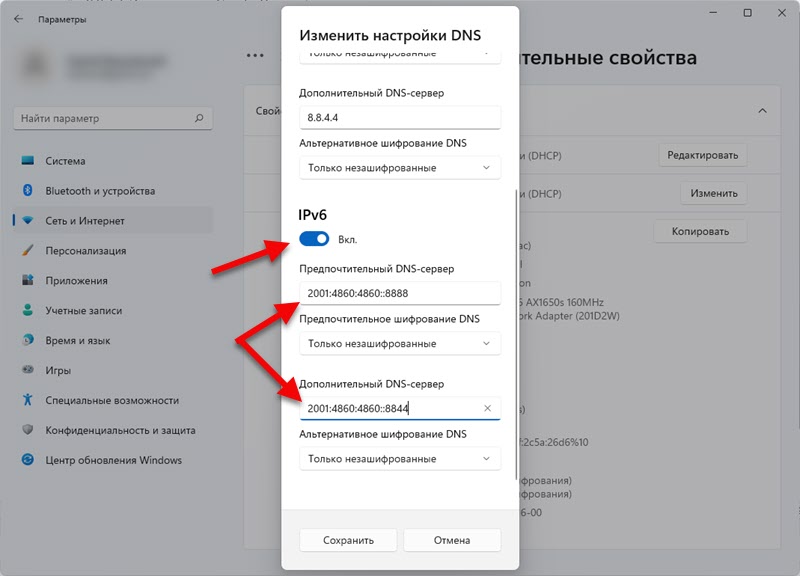 Vergessen Sie nicht, auf die Schaltfläche "Speichern" zu klicken.
Vergessen Sie nicht, auf die Schaltfläche "Speichern" zu klicken. - Nach Anbietung der Einstellungen verwendet Windows 11 die von Ihnen vorgeschriebenen DNS -Server. Wenn Sie sie geändert haben, um ein Problem zu lösen, und es nicht funktioniert, versuchen Sie, den Computer neu zu starten.
Vielleicht haben Sie in den obigen Einstellungen auf den Artikel "Alternative DNS -Verschlüsselung" geachtet. Dies ist eine Einstellung, mit der Sie die Verschlüsselungsfunktion DNS -Verkehr aktivieren können. Dies wird Ihre Verbindung sicherer machen. Ich habe vor, einen separaten, detaillierteren Artikel zu diesem Thema zu schreiben.

Ich empfehle, das "einzige verschlüsselte (DNS auf HTPS) einzuschalten". Beachten Sie jedoch, dass es nur mit einigen DNS -Servern funktioniert. Es gibt nicht viele von ihnen. Sie können sie erkennen, indem Sie den Befehl ausfüllen Netsh DNS zeigen Verschlüsselung In der Befehlszeile. Google Public DNS unterstützt DNS über HTTPS in Windows 11.
DNS-Änderung für ein bestimmtes Wi-Fi-Netzwerk
Wenn wir die Parameter in den Eigenschaften des Adapters (wie ich oben gezeigt habe) ändern, gelten sie über diesen Adapter für alle Verbindungen. In Windows 11 besteht jedoch die Möglichkeit, den DNS für einen spezifischen Wi-Fi-Netzwerk zu ändern. Sie können dies in den Eigenschaften dieses Netzwerks tun.
Wählen Sie in den Parametern im Abschnitt "Netzwerk und im Internet" "Wi-Fi" aus.
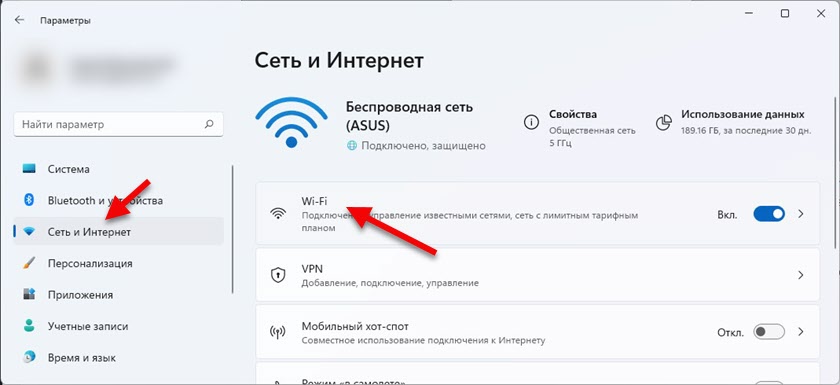
Klicken Sie dann auf das Element "Eigenschaften (Name Ihres Netzwerks)".
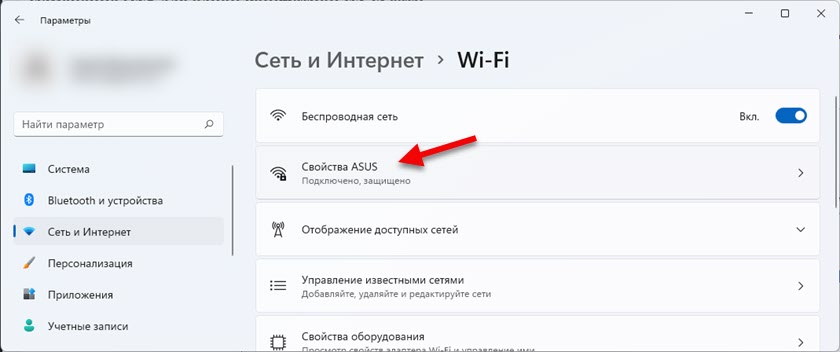
Klicken Sie auf die Schaltfläche "Änderung" im gegenteiligen "Änderung des DNS -Servers" und verschreiben Sie im geöffneten Fenster DNS -Server, wie in den obigen Anweisungen gezeigt.
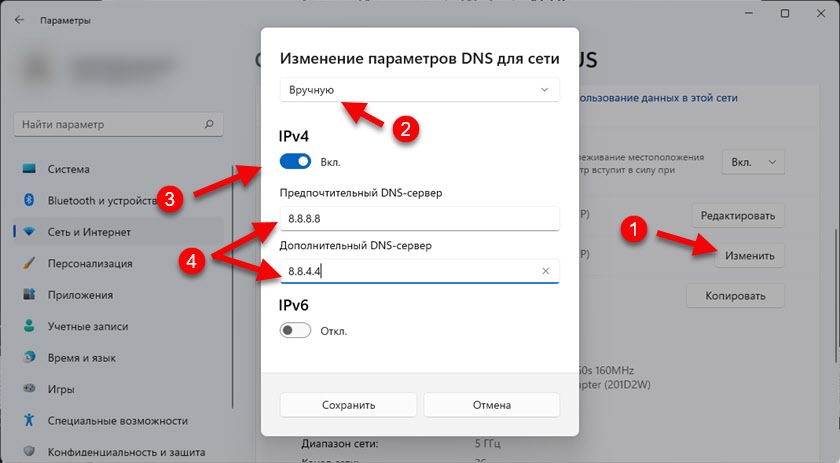
Vergessen Sie nicht, die Einstellungen zu speichern (klicken Sie auf die Schaltfläche "Speichern").
Wenn noch Fragen übrig sind, stellen Sie den Kommentar ab. Ich werde gerne antworten.
- « Wi-Fi-Adapter in Windows 11 Update, Rollback, Ersatz für die Lösung verschiedener Probleme und Fehler
- So vergessen (löschen) Wi-Fi-Netzwerk unter Windows 11? »

